virtualboxが仮想マシンを開けない場合は?linuxがvirtualboxにアクセスできない時の解決策
virtualboxの助けを借りてdeepin linuxの物理マシンに仮想マシンをインストールしましたが、物理マシン(deepin linuxシステム)上で仮想マシンに直接アクセスできません、どうしたらいいですか?ここでは、この問題の解決策を見ていきます。
仮想マシンのIPアドレスは、下図のように10.0.2.15です。物理マシン(deepin linux system)では、sshの直接接続が正常にアクセスできない( openssh-server サービスがインストールされている )、何の反応もなくそこで止まり続けています。
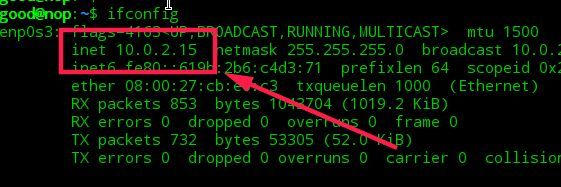
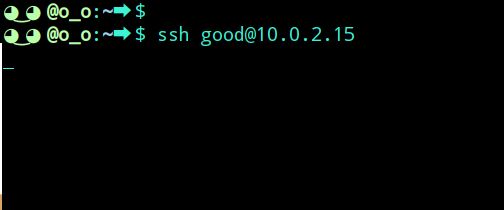
上記の問題を解決するために 最初にvirtualboxを起動する をクリックし、"をクリックします。 管理する を選択し、quot; グローバル設定 "です。
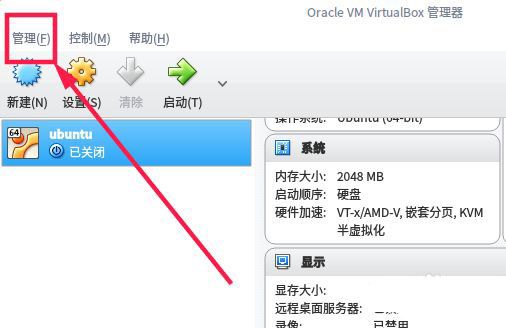
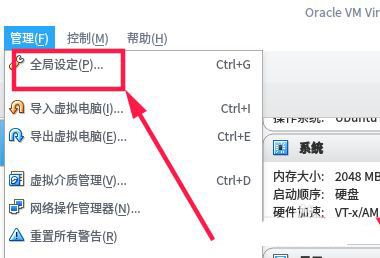
ポップアップ画面で、"を選択します。 ネットワーク "--"。 <スパン ホスト専用ネットワーク となります。下図のように+印をクリックして追加してください。
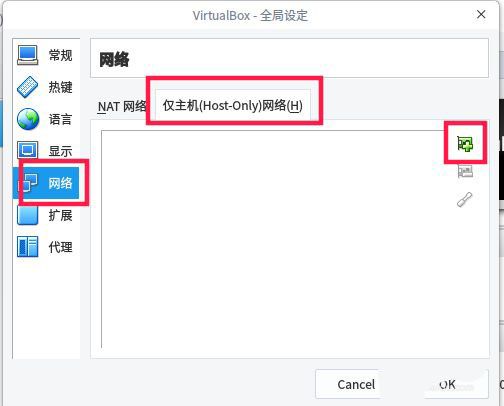
追加後、以下に示す場所のアイコンをクリックして設定してください。
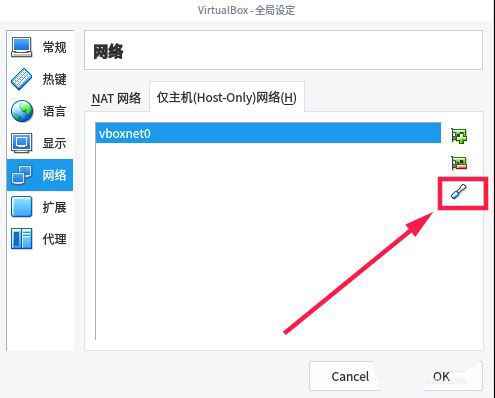
ポップアップウィンドウで、"にチェックを入れます。 サーバーを起動する "。対応するサーバーのアドレスと範囲を設定します。下図を参照して設定してください。設定後、["]をクリックします。 OK 保存してください。
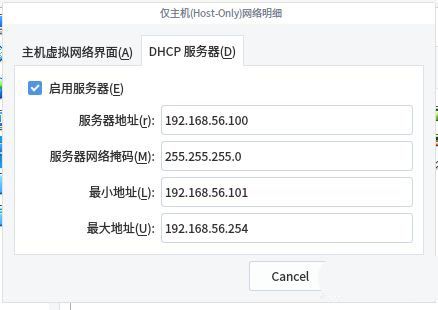
グローバル設定を終了した後、ログインできない仮想マシンを選択し、"をクリックします。 設定する となります。
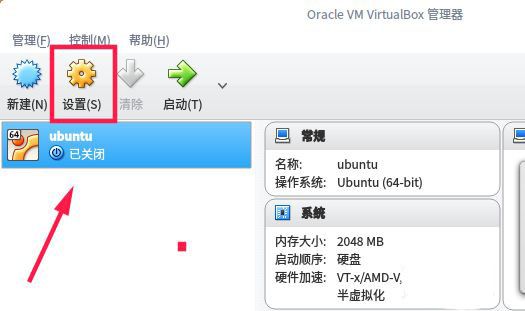
ポップアップウィンドウで、「"」を選択します。 ネットワーク "。
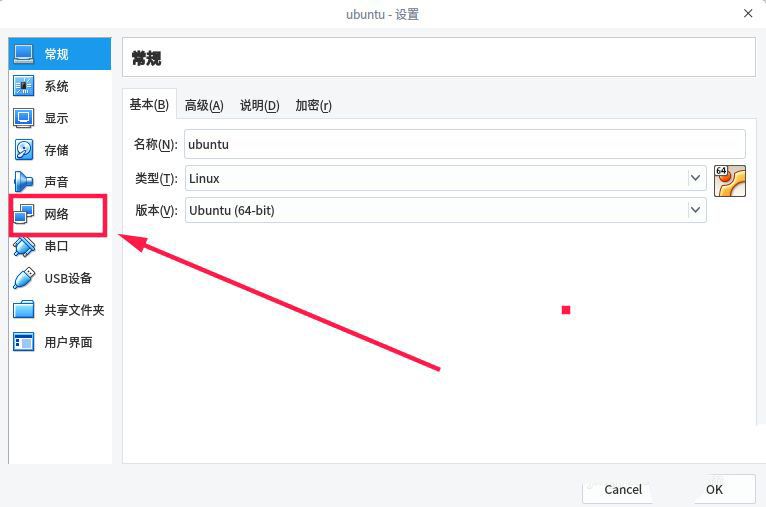
Webインターフェースで「"」をクリックします。 NIC 2 "、次の画像のようになります。 ネットワーク接続を有効にする」にチェックを入れます。
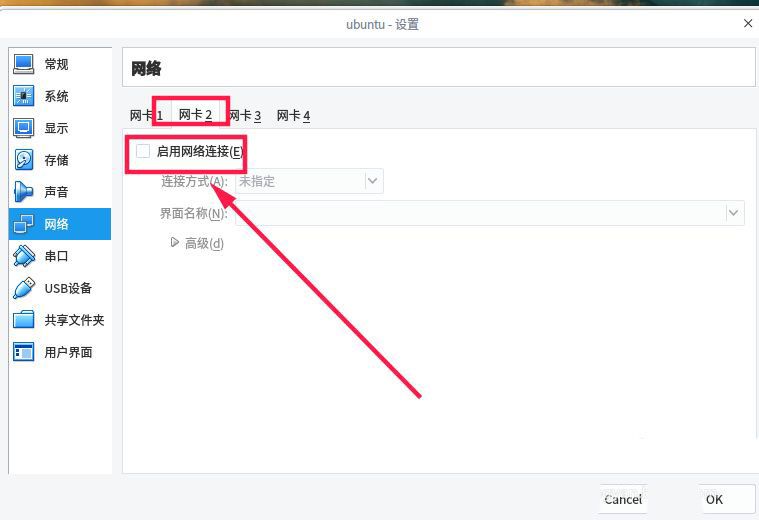
接続方法として、quot;Host-Only Network"を選択します。その後、設定を保存してください。
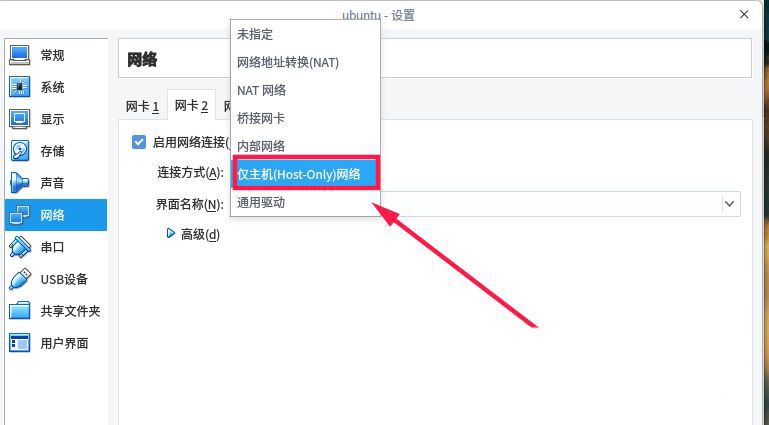
保存後、仮想マシンを再起動する この時点で、仮想マシンには2つのNICがあり、1つはホストとの通信用です。1つはホストとの通信用、もう1つは外部ネットワークにアクセスするためのものです。 仮想マシンは下図のように2つのIPアドレスを持っています。
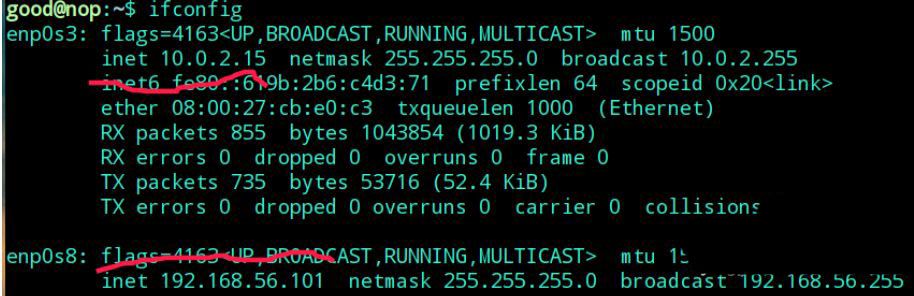
物理マシンでの直接アクセス 192.168.56.101 のIPアドレスでログインすることができます。
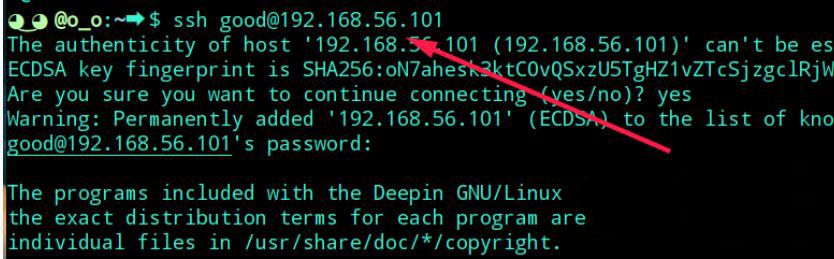
上記はlinuxがvirtualboxにアクセスできない場合の解決策です。あなたがそれを好むことを願って、スクリプトホームに従ってください。
関連するおすすめ記事
deepinのインストールに成功した後、ネットワーク速度が遅い場合はどうすればよいですか?
deepin20システムのテーマを変更する方法は?deepin20の端末のテーマを設定する方法
deepin20の隠しファイルを解除する方法は?deepinの隠しファイルを表示する方法
関連
-
Linuxにおけるxinetdサービスの管理方法に関するケーススタディ
-
centos7 インストール クリックハウスとセット ユーザー名 パスワード ケース 詳細
-
中国版「浮世」を含むUbuntu 20.04.2リリース
-
deepin20ターミナルでサーバーをリモート管理する方法
-
Linux Mintで入力メソッドを削除する方法は?Linux Mintで冗長な入力メソッドを削除するためのヒント
-
deepin depth systemはどのような内容でアップデートされましたか?deepinの最新版アップデート内容まとめ
-
deepin20のソフトをアンインストールする方法を教えてください。deepinのアプリケーションをアンインストールする2つの方法
-
linux(ubuntu 18.04)でのアイデア運用データベース障害問題について
-
deepin20のデスクトップアイコンのスタイルを変更する方法は?deepinのアイコンテーマを変更するためのヒント
-
TclError: 表示名がなく、$DISPLAY環境変数もない。
最新
-
nginxです。[emerg] 0.0.0.0:80 への bind() に失敗しました (98: アドレスは既に使用中です)
-
htmlページでギリシャ文字を使うには
-
ピュアhtml+cssでの要素読み込み効果
-
純粋なhtml + cssで五輪を実現するサンプルコード
-
ナビゲーションバー・ドロップダウンメニューのHTML+CSSサンプルコード
-
タイピング効果を実現するピュアhtml+css
-
htmlの選択ボックスのプレースホルダー作成に関する質問
-
html css3 伸縮しない 画像表示効果
-
トップナビゲーションバーメニュー作成用HTML+CSS
-
html+css 実装 サイバーパンク風ボタン
おすすめ
-
deepin20にフォントを追加する方法は?deepin20にフォントをインストールする方法は?
-
deepinシステムからログアウトする方法は?deepinシステムからログアウトし、ユーザーを切り替える方法
-
deepinv20 linux ファイルのサフィックスを変更する方法は?Linuxでファイルの拡張子を変更する方法
-
Linuxのデスクトップの背景を画像で引き伸ばし表示にする方法とは?
-
deepin linuxからmacosx仮想マシンに直接ファイルをドラッグ&ドロップする方法は?
-
Linux Mintでフェード効果をオンにする方法は?
-
Kali Linuxのマウスを左利き用に設定する方法は?Linuxマウス左利き操作選択方法
-
Deepin20システムのフォントを設定するには?Deepin端末のフォントサイズを設定する方法
-
2020年deepin Deep OS V20のアップデートによる更新情報
-
GCCのバージョンによる浮動小数点演算の例外発生